
Telefones com câmera de alta qualidade e sua facilidade de uso tornam realmente fácil desordenar rapidamente o armazenamento interno limitado do seu telefone com fotos. Vamos dar uma olhada em como você pode mudar o local padrão da memória interna do seu telefone para o cartão SD mais espaçoso.
Caro How-To Geek,
Meu telefone Android recentemente começou a reclamar que estava ficando sem espaço de armazenamento, mas isso parecia estranho, visto que eu não instalo naquela muitos aplicativos e o telefone tem memória interna de 16 GB e um cartão microSD de 32 GB que instalei há algum tempo. Eu usei o truque de verificação de armazenamento em seu artigo Android Gerenciando o armazenamento e backups do seu dispositivo e descobri que quase toda a minha memória interna foi destruída por fotos e vídeos que fiz.
Fazer um trabalho melhor podando minhas fotos é uma tarefa totalmente diferente. O verdadeiro motivo pelo qual estou escrevendo é que não consigo descobrir como alternar a câmera de salvar as fotos na pasta / DCIM / na memória interna para qualquer pasta no cartão SD (a propósito, bônus pergunta, por que todas as câmeras digitais que tenho usam uma pasta / DCIM / para parar as fotos?)
Eu absolutamente derramei o menu de configurações do Android em vão na minha busca por uma maneira de mudar as coisas. Dedos cruzados Não tenho que torcer o telefone ou fazer qualquer edição maluca para conseguir o que quero!
Atenciosamente,
Foto Completa
Antes de respondermos à sua pergunta original, vamos responder à sua pergunta bônus, pois temos certeza de que você não é o único que já ficou intrigado com a pasta DCIM. DCIM significa “Digital Camera IMage” e é uma nomenclatura que já está em uso há mais de uma década; de câmeras de última geração a telefones com câmera, a pasta / DCIM / é quase onipresente neste ponto.
Quanto a alterar o local padrão de salvamento de suas fotos e vídeos, essa é uma correção bastante direta. Vemos que você fez a devida diligência em procurar uma configuração para alterar, mas o problema é que a configuração que você está procurando está localizada no menu de configurações do aplicativo de câmera real e não no menu de configurações do sistema operacional Android maior.
Não se sinta mal com isso; além de ligar e desligar o flash, a maioria de nós dificilmente abre o menu da câmera, e é muito fácil ignorar o menu. Para fazer a alteração, abra o aplicativo da câmera e toque no botão de menu do telefone.
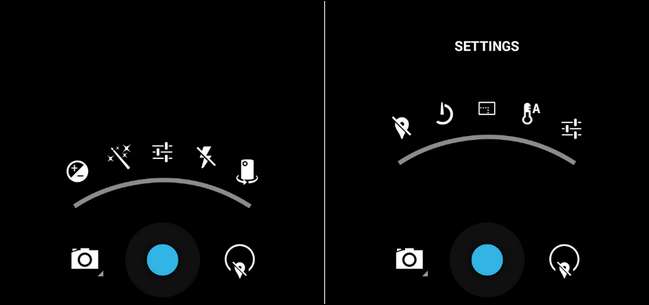
Selecione Configuração (o ícone central no arco que se parece com um conjunto de controles deslizantes) e, em seguida, dentro do próprio menu Configurações, selecione Configurações novamente (o conjunto de controles deslizantes à direita).
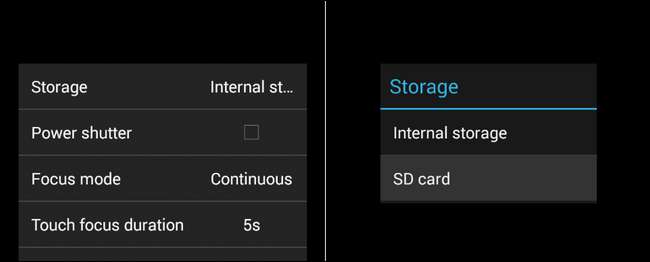
Agora você está finalmente sem o terreno dos ícones como menu e tem algum texto real para ler. Selecione “Armazenamento” na parte superior do menu e, quando solicitado no próximo menu, selecione “Cartão SD”.
Depois de alterar esta seleção, tire uma foto de teste e navegue (no telefone ou monte o telefone / cartão SD no USB do computador) para confirmar se uma nova pasta / DCIM / foi criada e preenchida com a imagem de teste.
Depois de confirmar que a nova pasta está lá, tudo o que resta a fazer é migrar o conteúdo de sua pasta / DCIM / antiga para o cartão SD e excluir o antigo para liberar espaço.
Tem uma questão técnica urgente? Envie-nos um e-mail para [email protected] e faremos o nosso melhor para responder.







